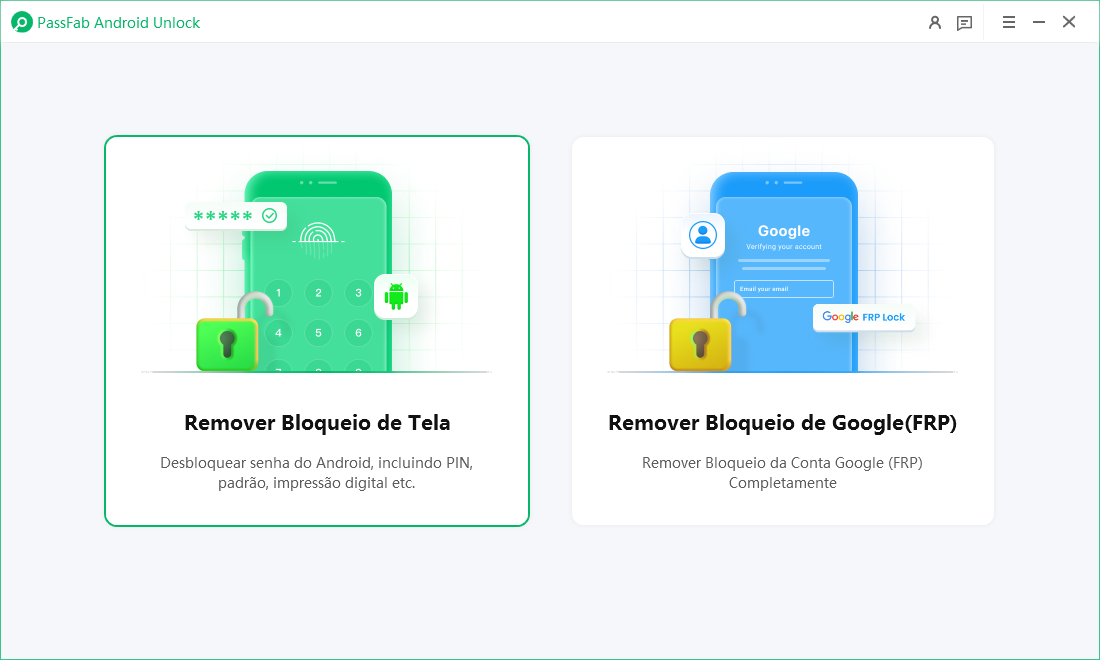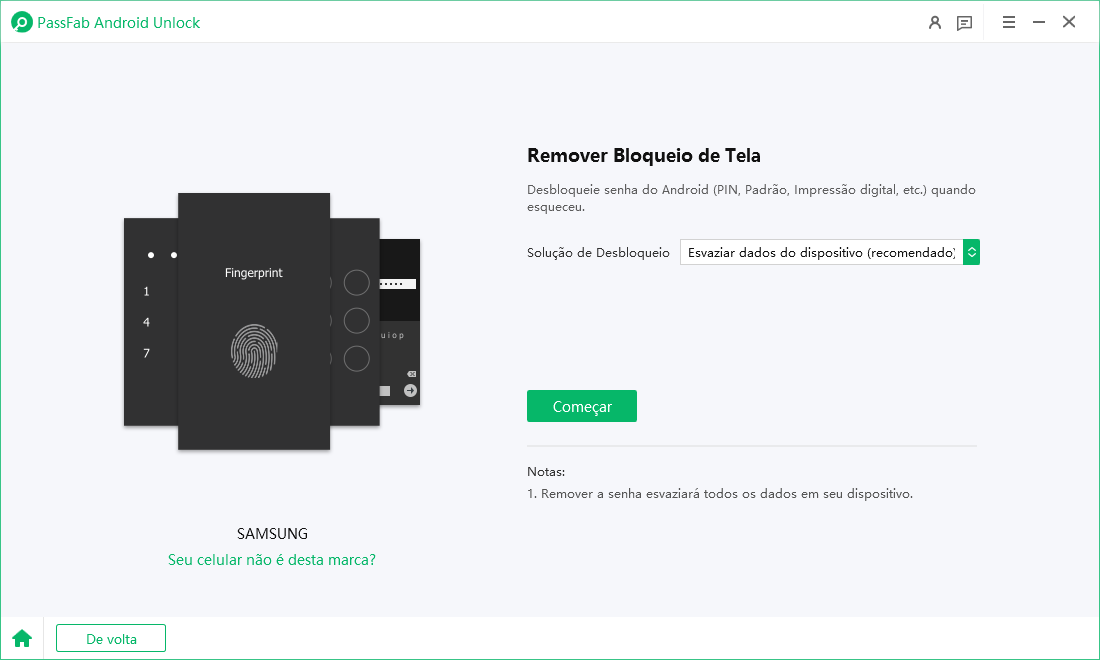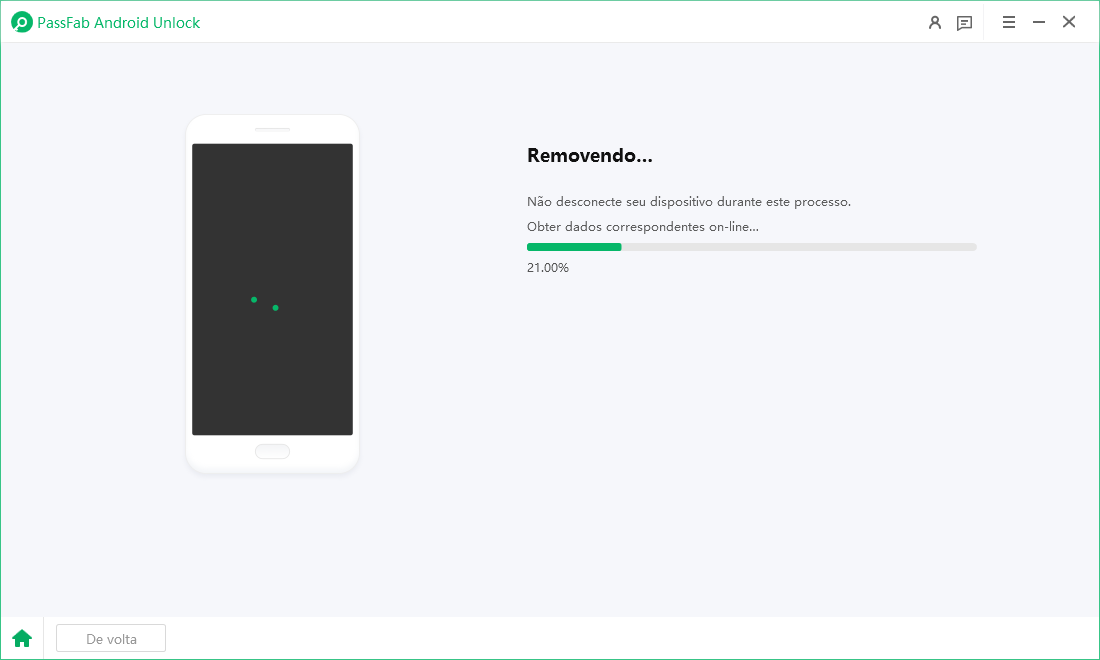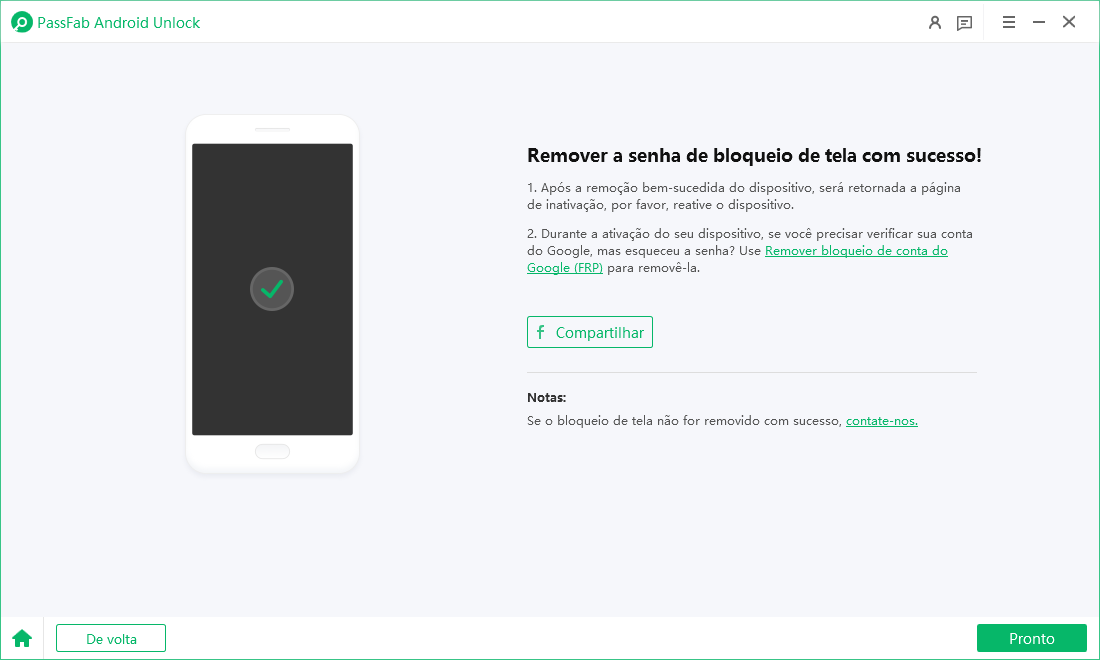Quase todos os smartphones modernos vêm com um bloqueio de impressão digital integrado devido à sua conveniência adicional. Basta colocar o dedo no sensor e desbloquear o dispositivo. Mas às vezes, o bloqueio de impressão digital definido simplesmente não funciona, não importa o que você faça. Talvez seu dedo esteja cortado ou o scanner esteja danificado. Em qualquer cenário, você não tem motivo a não ser ignorar a senha de impressão digital para começar a usar seu telefone novamente.
Com isso, ensinaremos como desbloquear celular com impressão digital, incluindo Samsung, Xiaomi, Motorola. Vamos ler e descobrir!
Parte 1. Como desbloquear celular com impressão digital via redenifição?
O desbloqueio de um celular com impressão digital via Hard Reset é uma solução extrema usada quando o usuário esquece a senha ou deseja redefinir o dispositivo. Esse método restaura o aparelho para as configurações de fábrica, apagando todos os dados armazenados, incluindo as impressões digitais registradas.
Dica
É importante lembrar que, após o Hard Reset, será necessário inserir a conta vinculada ao dispositivo (Google ou Samsung, por exemplo) para concluir a configuração inicial.
Abaixo estão os passos específicos para realizar o Hard Reset em aparelhos de três marcas populares: Samsung, Xiaomi e Motorola.
1.Desbloquear celular com impressão digital-Samsung Redenifição
Desligue o celular: Pressione o botão de energia até que o dispositivo seja desligado.
Acesse o modo de recuperação (Recovery Mode): Pressione e segure os botões Volume para cima + Botão Lateral (Power) simultaneamente até o logotipo da Samsung aparecer.
Navegue no menu de recuperação: Use os botões de volume para navegar e selecione Wipe data/factory reset. Confirme a seleção pressionando o botão de energia.
Reinicie o celular:Após a redefinição, selecione Reboot system now.
Após reiniciar, configure o dispositivo com a conta Google vinculada.

2.Desbloquear celular com impressão digital-Xiaomi Redenifição
Desligue o celular: Certifique-se de que o dispositivo está completamente desligado.
Entre no modo de recuperação: Pressione e segure os botões Volume para cima + Power até o logotipo da Xiaomi ou "MI" aparecer.
Selecione a opção de redefinição: No menu de recuperação, escolha a opção Wipe Data. Confirme com o botão de energia.
Finalize o processo: Após a conclusão, selecione Reboot para reiniciar o celular.
Configure o dispositivo novamente com sua conta Mi vinculada.
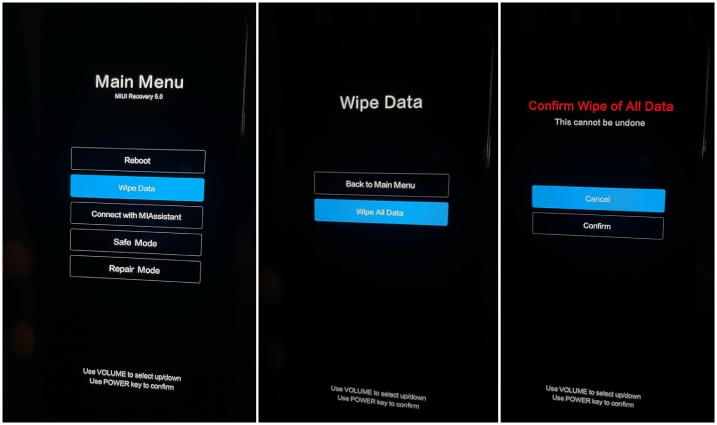
3.Desbloquear celular com impressão digital-Motorola Redenifição
Desligue o celular: Certifique-se de que o aparelho está desligado.
Acesse o modo de recuperação: Pressione e segure os botões Volume para baixo + Power por alguns segundos. Quando o menu do modo Fastboot aparecer, use os botões de volume para selecionar Recovery Mode e confirme com o botão Power.
Redefina o dispositivo: Quando o logotipo do Android aparecer, pressione os botões Power + Volume para cima ao mesmo tempo. No menu de recuperação, escolha Wipe data/factory reset e confirme.
Reinicie o celular:Selecione Reboot system now.
Configure o celular novamente com sua conta Google vinculada.
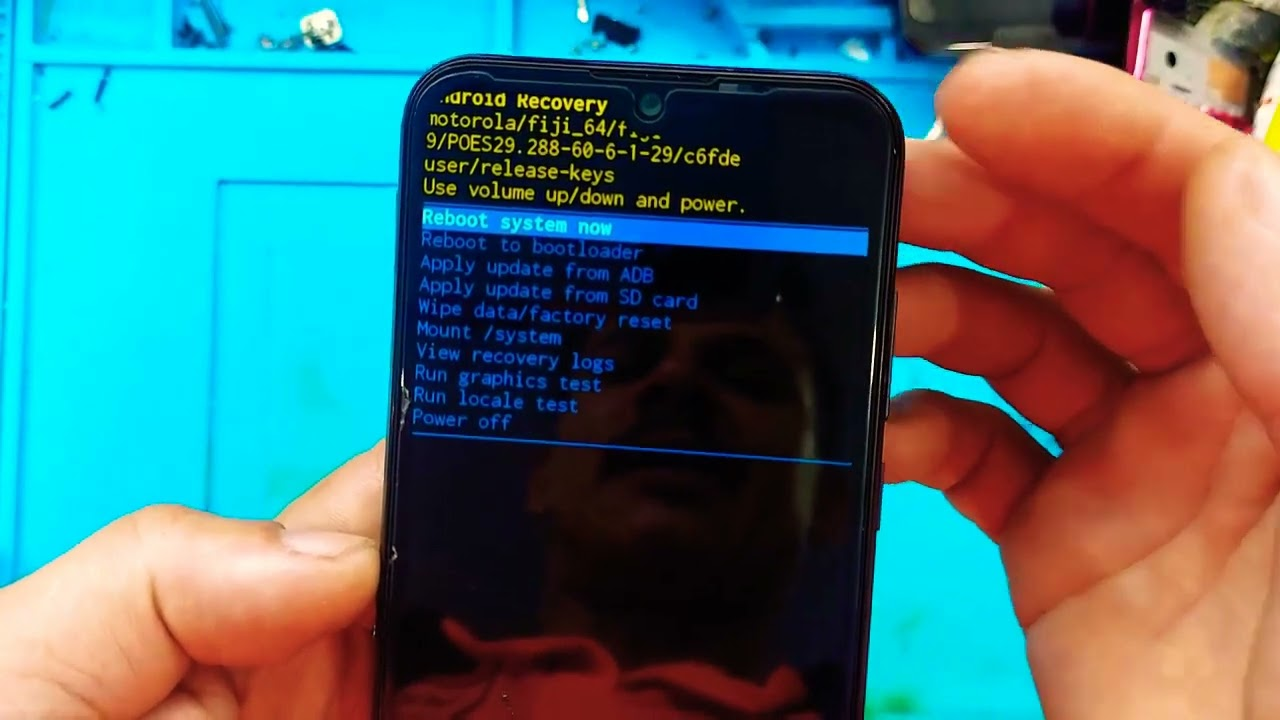
Parte 2. Como desbloquear o celular com impressão digital via Find Mobile Smasung?
O Find My Mobile da Samsung é uma ferramenta prática e segura que permite localizar, proteger e até desbloquear remotamente o seu dispositivo em caso de perda ou esquecimento de senha.
Para desbloquear celular Samsung com impressão digital usando o Find My Mobile Samsung , siga os passos abaixo:
Requisitos:
- O celular deve estar vinculado a uma conta Samsung.
- O recurso "Desbloqueio remoto" deve estar ativado no dispositivo.
- O celular precisa estar conectado à internet (Wi-Fi ou dados móveis).
Passos para desbloquear:
Acesse o Find My Mobile:
- Abra o site Find My Mobile em um navegador.
- Faça login com a mesma conta Samsung vinculada ao dispositivo.
Selecione o dispositivo:
- No painel, você verá uma lista dos dispositivos conectados à sua conta.
- Clique no celular que deseja desbloquear.
Clique em "Desbloquear":
- No menu lateral, selecione a opção "Desbloquear".
- Siga as instruções na tela para confirmar o desbloqueio.
Confirme a senha:
- Insira a senha da sua conta Samsung para concluir o processo.

Parte 3. Aplicativo para desbloquear celular com impressão digital via PassFab
Depois de realizar uma infinidade de testes em métodos e ferramentas disponíveis para desbloquear impressão digital no Android, descobrimos que o PassFab Android Unlock é a solução mais confiável e eficiente. É uma solução completa para remover o Touch ID ou o bloqueio de dedo em qualquer telefone Android em pouco tempo.
Além da impressão digital, ele garante uma experiência sem complicações para remover qualquer tipo de bloqueio de tela, incluindo PIN, senha, Face ID, etc. O Passfab se orgulha de seu processo de desbloqueio super rápido e interface amigável. Até mesmo um leigo em tecnologia pode navegar em seus recursos sem problemas.
Siga as instruções abaixo para desbloquear um telefone Android:
Baixe e instale o PassFab Android Unlock no seu computador, escolha a função "Desbloqueio de tela do Android".
Escolha "remover bloqueio de tela"

O sistema detectará automaticamente o modelo do celular. Se for um dispositivo Samsung antigo, você pode selecionar “Não perder dados”.

Clique em "iniciar" para remover o bloqueio de tela.

Remova uma impressão digital do seu telefone Android com sucesso.

Principais recursos do PassFab Android Unlock
Ignore o bloqueio de impressão digital do Android em apenas alguns minutos.
Funciona perfeitamente para outros tipos de bloqueios de tela, incluindo PIN, Face ID, senha e padrão.
Compatível com todos os telefones Android, incluindo Samsung, LG, Huawei, Google, Motorola e Lenovo, entre muitos outros.
Ele pode remover o bloqueio de tela sem perda de dados em versões mais antigas da Samsung.
O programa permite que você ignore o bloqueio FRP ou o bloqueio de verificação do Google em telefones Samsung/Oppo/Redmi.
FAQs sobre desbloquear celular com impressão digital
P1. É possível desbloquear um celular com digital?
Pelo 3 Maneiras acima sabemos que possível desbloquear um celular com digital.
Em qualquer caso, esquecer a senha não será um incômodo, pois sempre há PassFab Android Unlock para uma solução rápida para este problema.
P2. Como desbloquear celular de outra pessoa com impressão digital ?
Mesmo as três soluções acima suportam desbloquear celular com impressão digital de outra pessoa , especialmente o PassFab Android Unlock, que pode até desbloquear o bloqueio de tela e o Google FRP sem qualquer informação da conta do proprietário anterior. É claro que esta situação se aplica mais aos equipamentos usados que você compra.
P3. O que fazer quando a tela do celular não responde ao toque?
Você pode usar o PassFab Android Unlock para remover vários bloqueios de tela com um clique, como bloqueio de impressão digital, PIN, ID facial, etc.
Palavra final
E isso nos leva ao fim deste guia informativo. Espero que você não enfrente nenhum problema em como desbloquear celular com impressão digital.
Felizmente, o PassFab Android Unlock tem uma ferramenta dedicada para usuários do Android se livrarem do bloqueio de impressão digital de forma rápida e sem esforço. Basta instalar a versão premium e tenha certeza de que você nunca mais ficará bloqueado para fora do seu smartphone.

PassFab Android Unlocker
- Melhores ferramentas para remover FRP em telefones Samsung/Android
- Bypass Google FRP em dispositivos Samsung (Android 5.1-14.0) com apenas um clique
- Remover bloqueio de senha, padrão, PIN e impressão digital do Android com apenas um clique
- Bypassar o bloqueio FRP em Samsung, Xiaomi, Redmi, Vivo, OPPO, Huawei, etc., sem senha ou conta Google
O PassFab Android Unlocker foi recomendado por muitos meios de comunicação, como macworld, makeuseof, appleinsider, etc.